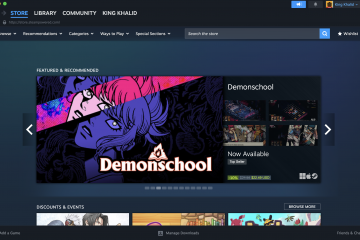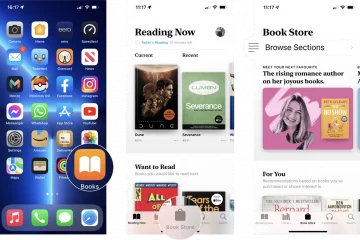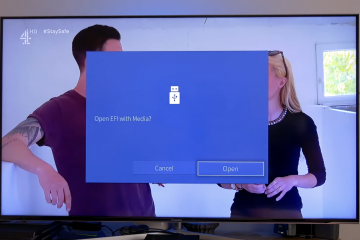O Unreal Engine 5 é um dos motores de jogo mais poderosos que você pode instalar em um PC ou Mac. Se você deseja aprender desenvolvimento de jogos, 3D em tempo real ou produção virtual, saber como baixar o Unreal Engine 5 corretamente economiza muito tempo e frustração.
Este guia mostra como baixar o Unreal Engine 5 através do Epic Games Launcher, instalá-lo no Windows ou macOS e criar seu primeiro projeto. Você também receberá dicas sobre requisitos do sistema, espaço de armazenamento e erros comuns de download.
O que você precisa antes de baixar o Unreal Engine 5
Antes de baixar o Unreal Engine 5, certifique-se de que seu computador e sua conta estejam prontos. O download do mecanismo é gratuito, mas exige muito hardware.
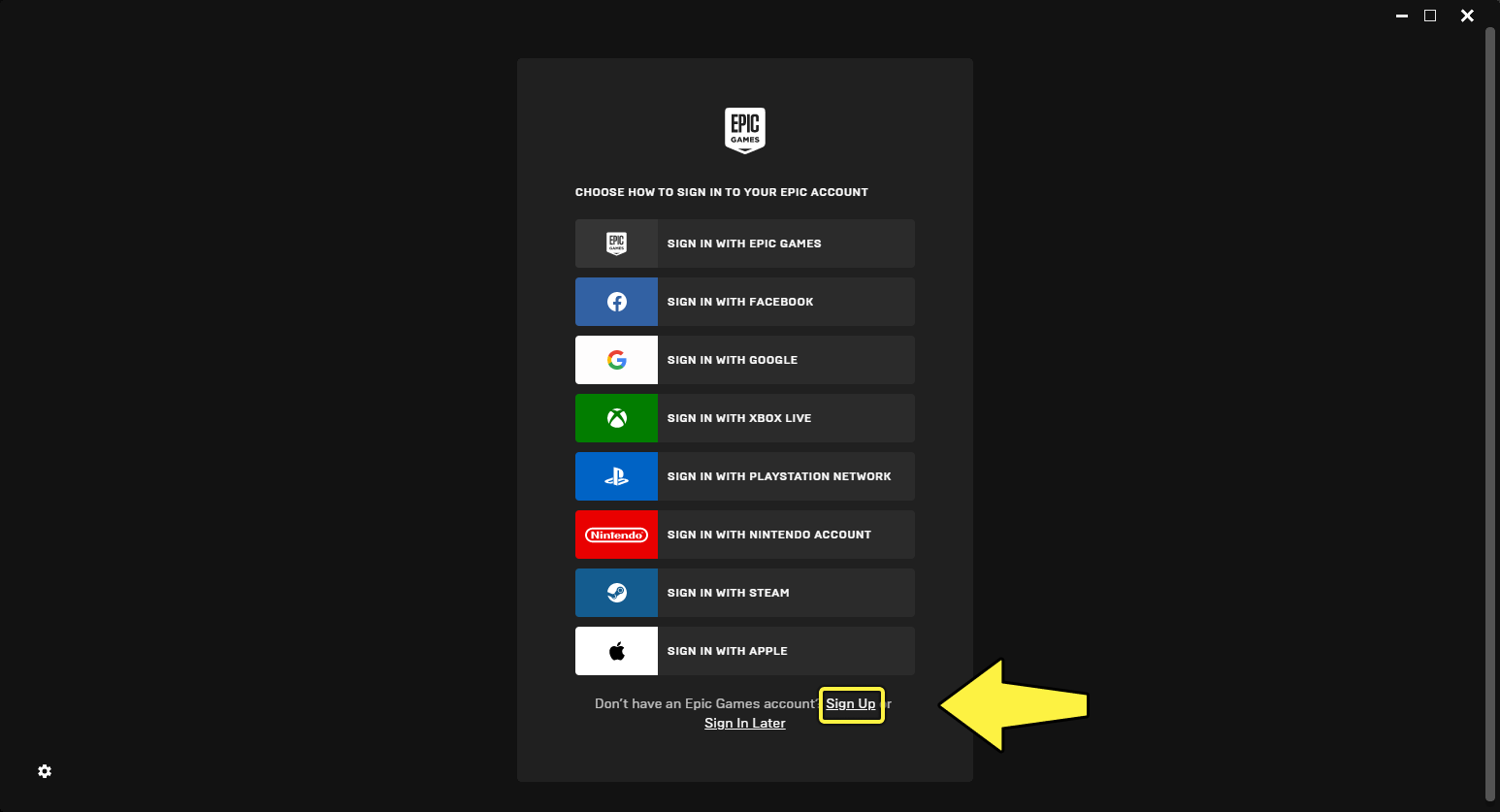
Verifique os requisitos de sistema do Unreal Engine 5
Unreal O Engine 5 funciona melhor em um sistema de 64 bits com uma GPU moderna e um SSD rápido. Se o seu PC atender apenas aos requisitos mínimos, o editor ainda pode parecer lento, especialmente em cenas complexas.
Como regra geral, tente ter pelo menos estas especificações ou melhores ao instalar o Unreal Engine 5:
Windows 10 ou Windows 11 de 64 bits, macOS ou Linux, atualizado para uma versão recente CPU Intel ou AMD quad-core em torno de 2,5 GHz ou superior GPU dedicada compatível com DirectX 11 ou DirectX 12 para Windows, ou um recente GPU Apple no macOS 16 GB de RAM para edição confortável, com 32 GB recomendados para projetos pesados SSD rápido com dezenas de gigabytes de espaço livre para download do Unreal Engine 5 e seus projetos
Se você planeja trabalhar com malhas Nanite, iluminação Lumen ou grandes mundos abertos, trate-os como uma linha de base e mire mais alto sempre que possível.
Certifique-se de ter espaço em disco suficiente
O download e a instalação do Unreal Engine 5 podem facilmente levar dezenas de minutos gigabytes depois de adicionar modelos e conteúdo de amostra. Não instale-o em uma unidade quase cheia.
Verifique se o seu SSD ou disco rígido tem bastante espaço livre antes de instalar o Unreal Engine 5. Mantenha espaço extra para ativos do mercado, controle de origem e arquivos de compilação temporários. Use um SSD interno rápido como primeira escolha tanto para o mecanismo quanto para projetos ativos.
Crie ou prepare sua conta da Epic Games
Você não pode baixar o Unreal Engine 5 sem uma conta da Epic Games. Se você já joga na Epic Games Store, pode usar o mesmo login.
Acesse o site da Epic Games em seu navegador. Crie uma conta gratuita da Epic Games com seu e-mail ou faça login em um provedor confiável. 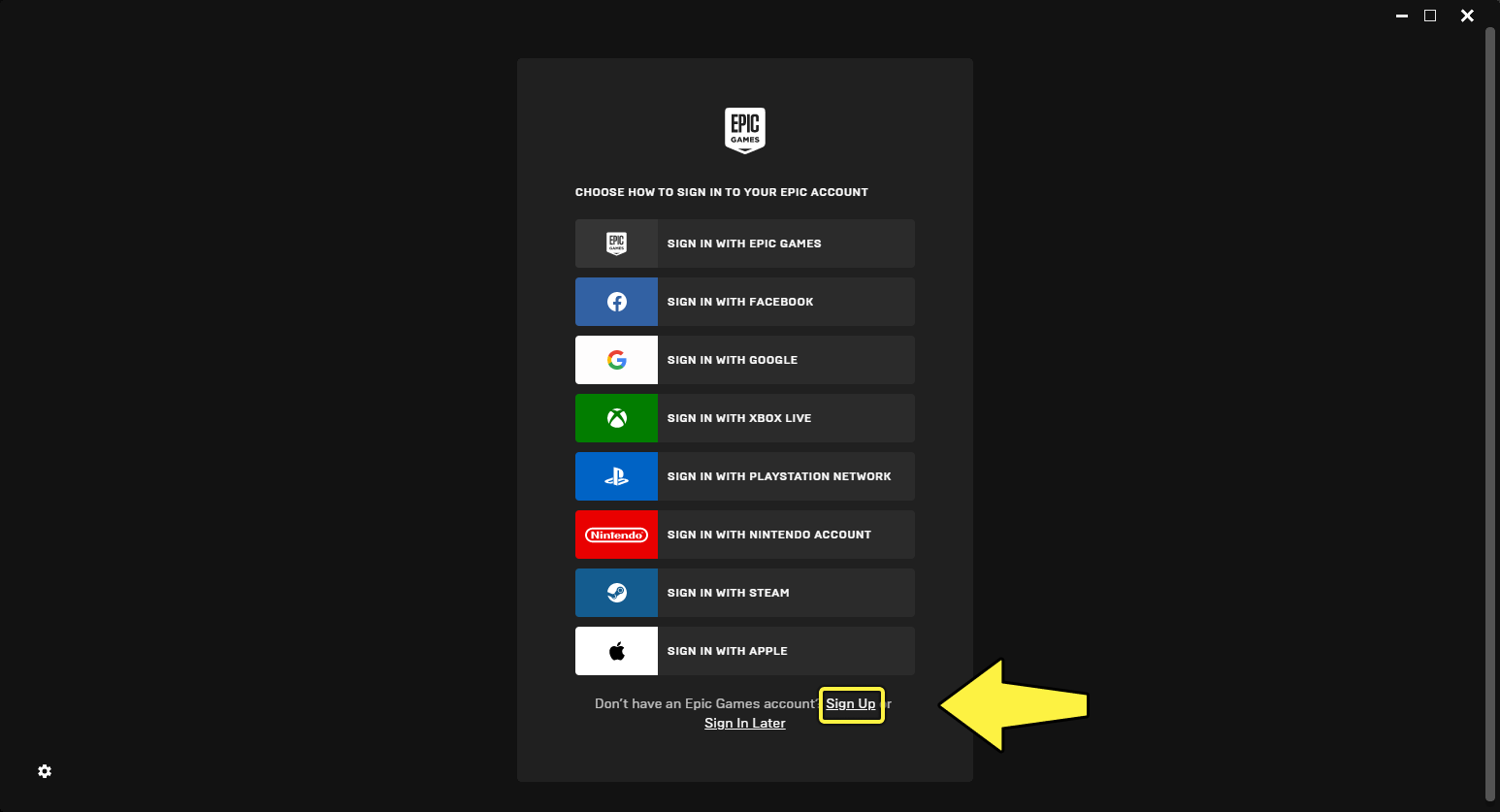 Verifique seu e-mail para poder entrar no Epic Games Launcher sem problemas.
Verifique seu e-mail para poder entrar no Epic Games Launcher sem problemas.
Baixe e instale o Epic Games Launcher
A única maneira suportada pela maioria dos usuários de baixar o Unreal Engine 5 é através do Epic Games Launcher. Você instala o inicializador uma vez e depois o usa para gerenciar suas versões do Unreal Engine.
Baixar o inicializador do Epic Games no Windows ou Mac
Siga estas etapas para baixar o inicializador necessário para acessar o Unreal Engine 5:
Abra seu navegador e visite a página oficial de download do Unreal Engine. Clique no botão que diz “Baixar Launcher” ou “Baixar Epic Games Launcher”. Salve o arquivo do instalador em seu computador, geralmente na pasta Downloads. Assim que o download terminar, abra o arquivo do instalador. Aceite os termos e escolha a pasta de destino para o Epic Games Launcher. Conclua o assistente de configuração e aguarde a conclusão da instalação.
Faça login no Epic Games Launcher
Depois de instalar o Epic Games Launcher, você deve fazer login antes de baixar o Unreal Engine 5.
Inicie o Epic Games Launcher na sua área de trabalho ou no menu Iniciar. Quando solicitado, faça login com sua conta da Epic Games. Opcionalmente, ative a autenticação multifator para proteger seus projetos e compras. Aguarde até que o inicializador se atualize se oferecer uma atualização automática.
Como fazer download do Unreal Engine 5 através do Epic Games Launcher
Agora você está pronto para baixar o próprio Unreal Engine 5. O inicializador permite que você escolha qual versão do Unreal Engine 5 deseja e onde instalá-la.
Selecione a guia e a biblioteca do Unreal Engine
O inicializador da Epic Games mistura ferramentas e jogos do Unreal Engine em um único aplicativo. Certifique-se de estar na seção correta antes de tentar instalar o Unreal Engine 5.
No Epic Games Launcher, clique na opção “Unreal Engine” na barra lateral esquerda. Selecione a guia “Biblioteca” na parte superior da janela. Procure a área “Versões do motor” ou “Motor” na parte superior da página da Biblioteca.
Adicione uma nova versão do Unreal Engine 5
Para baixar o Unreal Engine 5 pela primeira vez, você adiciona um novo slot de versão do mecanismo e, em seguida, escolhe a versão 5.x exata que deseja.
Clique em “Adicionar” ou no ícone de adição ao lado de “Versões do mecanismo”. Verifique o novo bloco do mecanismo que aparece com a versão padrão do Unreal Engine 5. Abra o menu suspenso de versões se desejar uma versão mais antiga do Unreal Engine 5 em vez da mais recente.
Iniciar o download do Unreal Engine 5
Assim que o bloco do mecanismo mostrar uma versão do Unreal Engine 5, você poderá iniciar o processo de download e instalação.
Clique no botão “Instalar”no bloco do Unreal Engine 5. 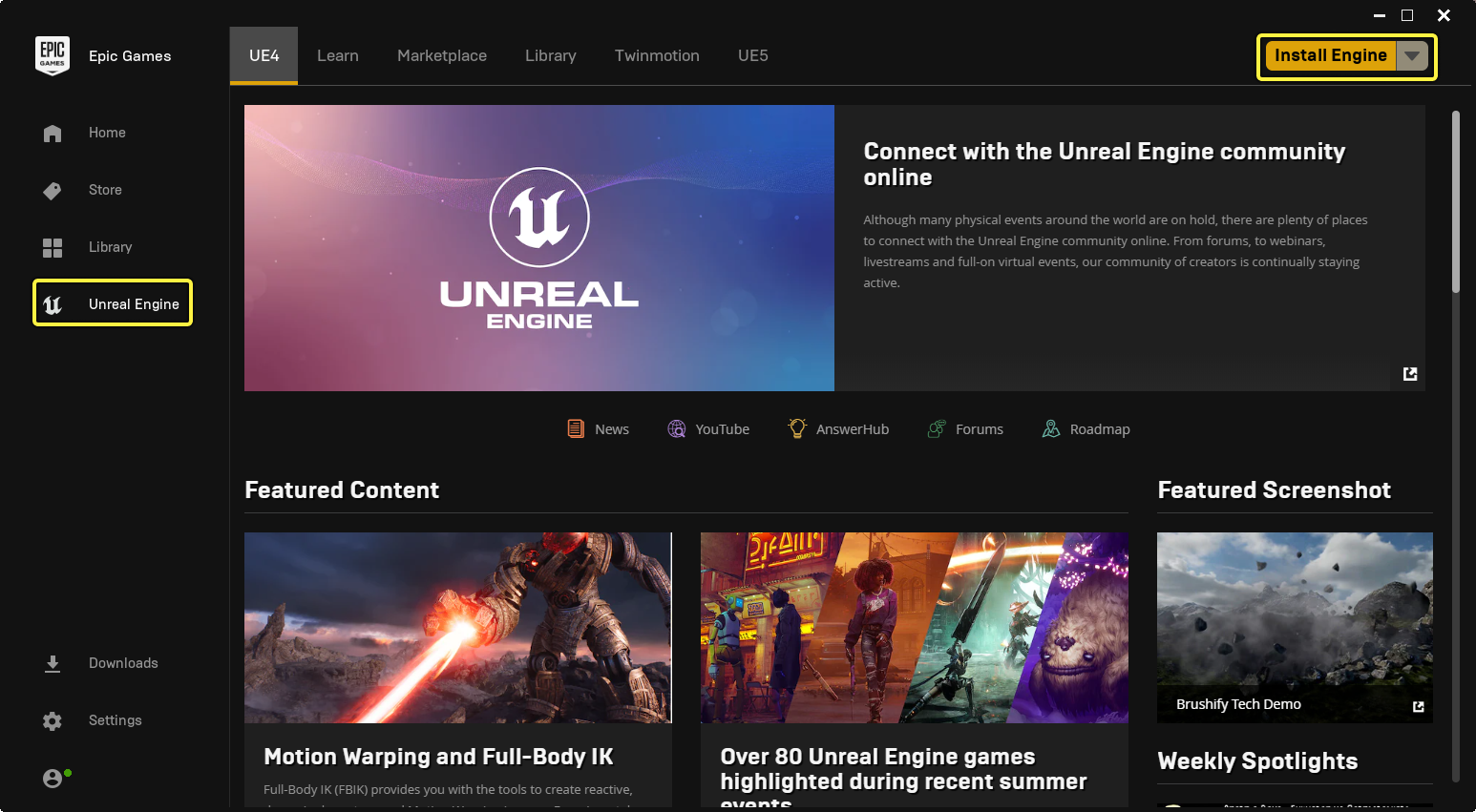
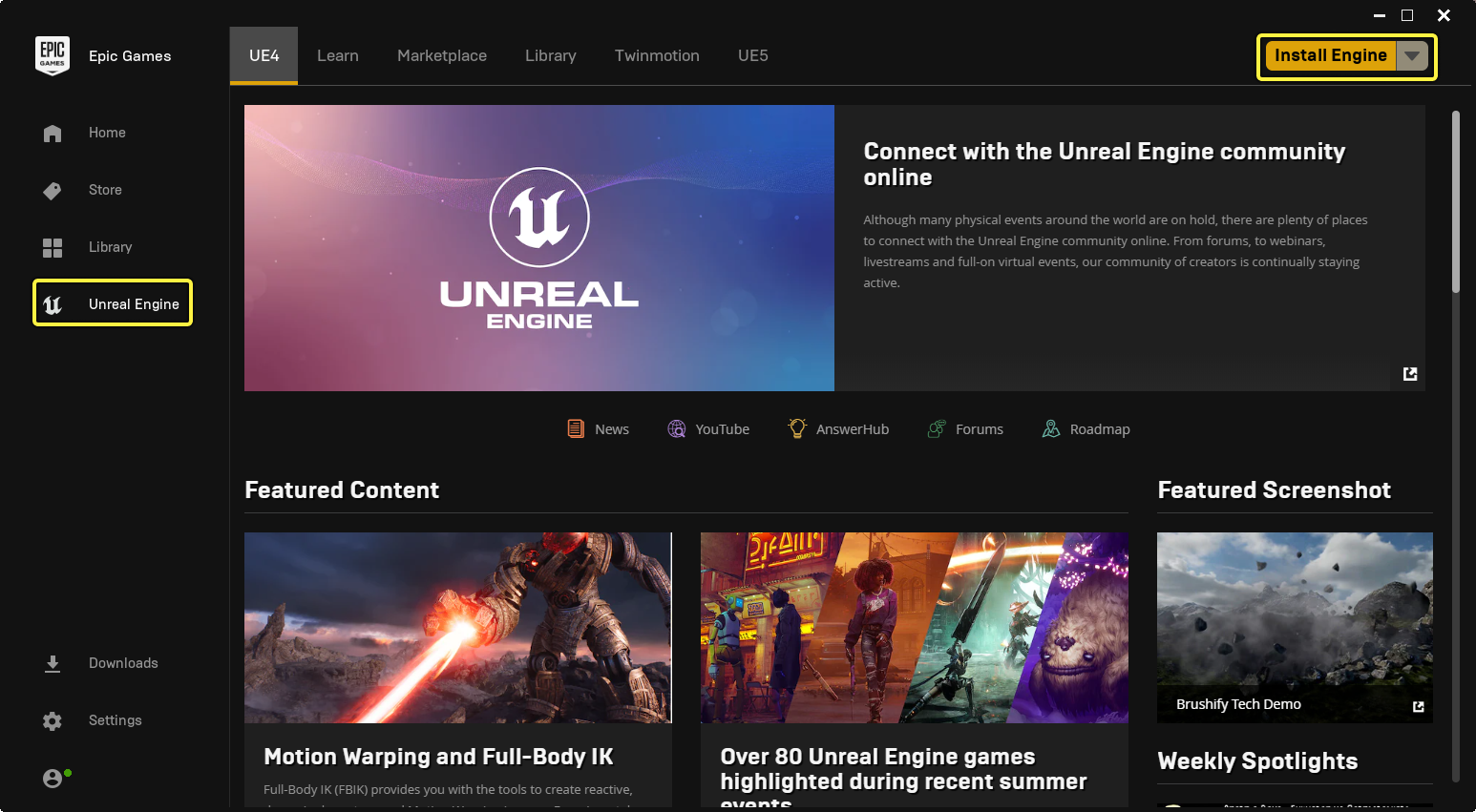 Escolha o local de instalação do editor Unreal Engine 5 se o inicializador solicitar.
Escolha o local de instalação do editor Unreal Engine 5 se o inicializador solicitar. 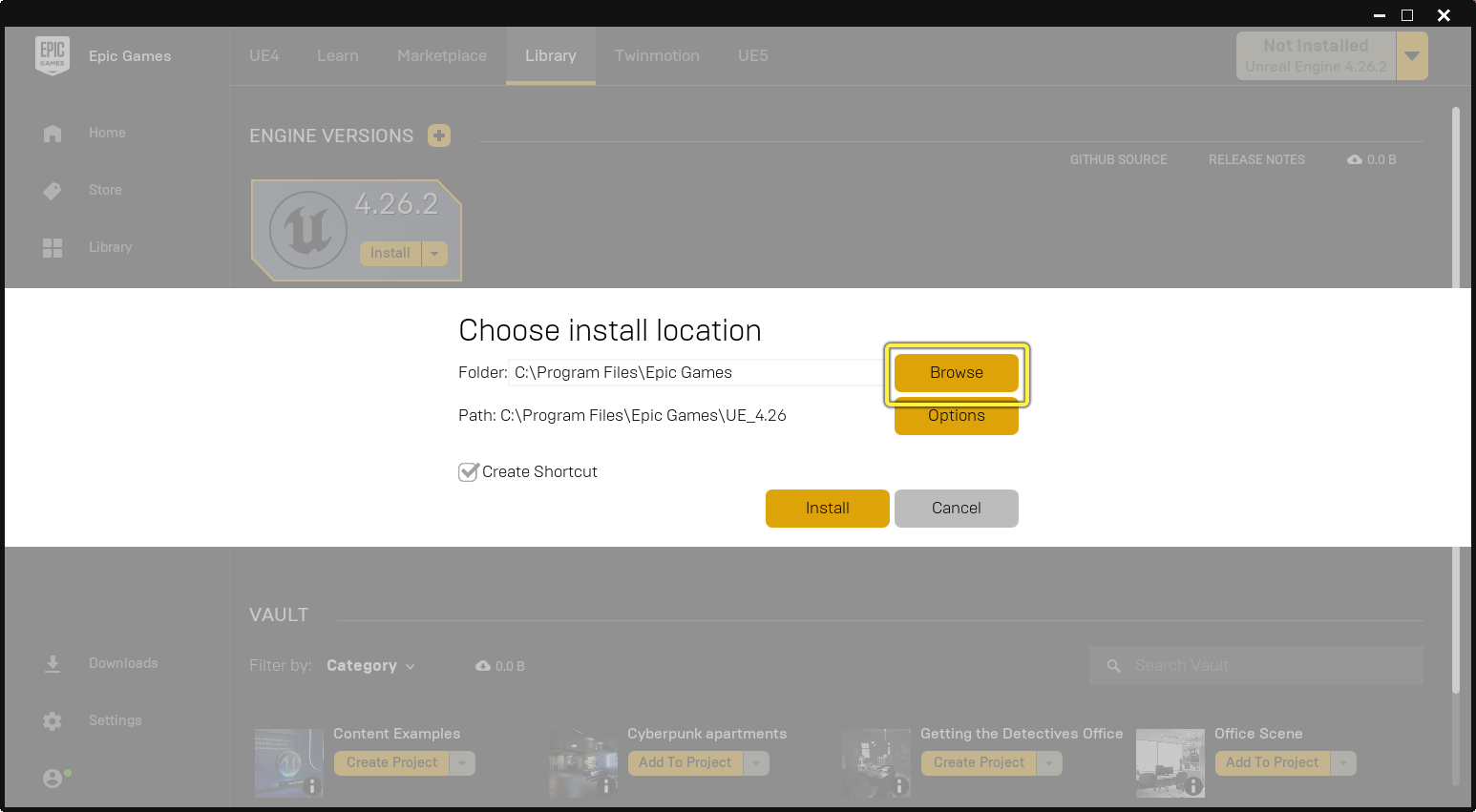
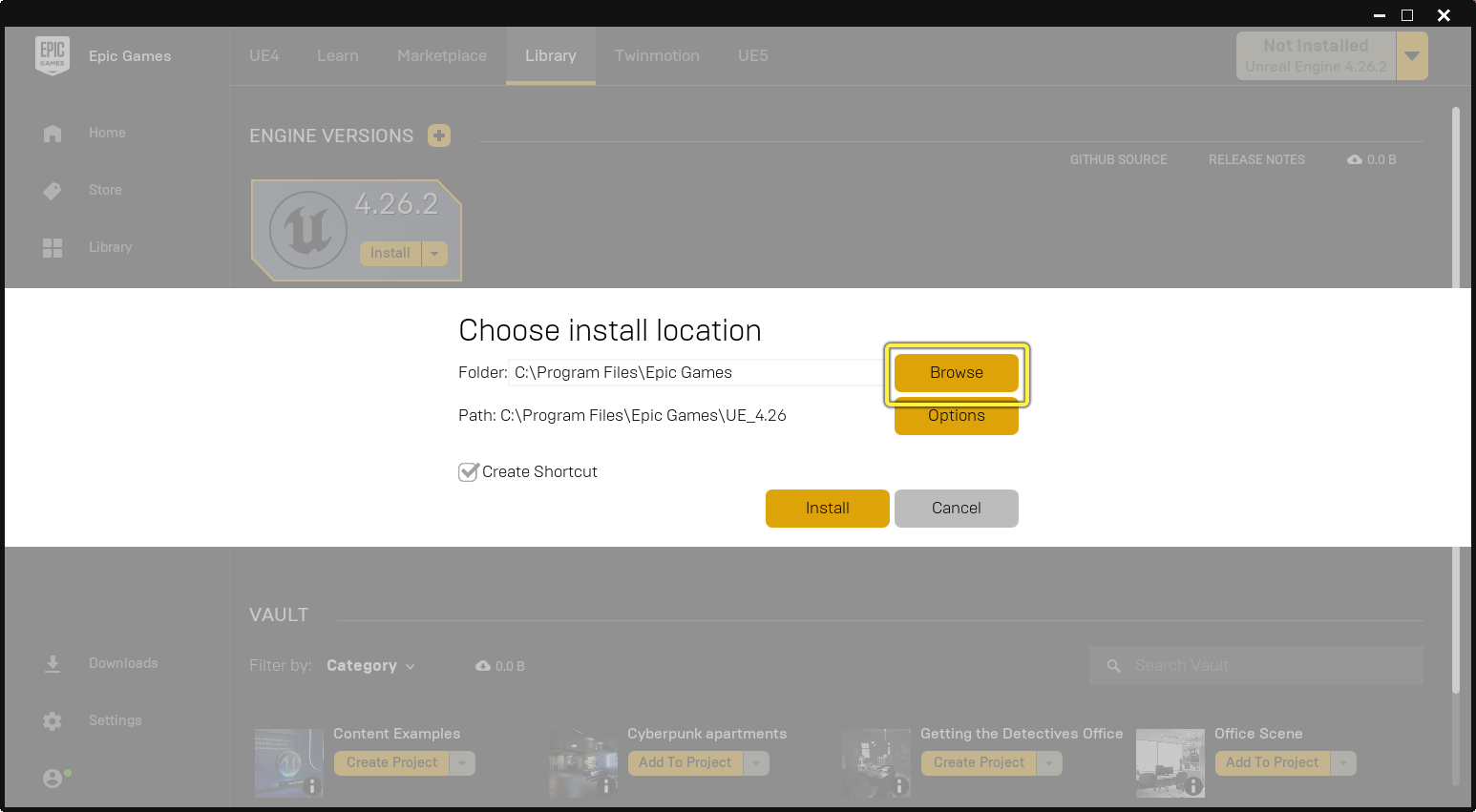 Revise e aceite os termos de licença do Unreal Engine e quaisquer notas de preços. Opcionalmente, escolha ou desmarque componentes extras, como conteúdo inicial ou suporte específico da plataforma. Clique em “Instalar” novamente para confirmar e iniciar o download do Unreal Engine 5. Deixe o inicializador aberto enquanto o download e a instalação são concluídos.
Revise e aceite os termos de licença do Unreal Engine e quaisquer notas de preços. Opcionalmente, escolha ou desmarque componentes extras, como conteúdo inicial ou suporte específico da plataforma. Clique em “Instalar” novamente para confirmar e iniciar o download do Unreal Engine 5. Deixe o inicializador aberto enquanto o download e a instalação são concluídos.
O Epic Games Launcher cuida da instalação completa do Unreal Engine 5 para você. Você pode acompanhar o progresso na seção Downloads ou na parte inferior da janela.
Instale o Unreal Engine 5 e a primeira inicialização
Depois que o download terminar, o inicializador instala o Unreal Engine 5 e o prepara para a primeira execução. Você não precisa de um instalador separado, mas deve verificar alguns detalhes.
Verifique a instalação do Unreal Engine 5
Quando a instalação for concluída, o bloco do Unreal Engine 5 muda e mostra um botão Iniciar.
Confirme se o bloco do Unreal Engine 5 na Biblioteca mostra”Iniciar”em vez de”Instalar”. Clique no pequeno ícone de engrenagem no bloco do mecanismo se quiser ver ou alterar o diretório de instalação. Certifique-se de que o número da versão do mecanismo corresponda à versão do Unreal Engine 5 que você esperava baixar.
Inicie o Unreal Engine 5 pela primeira vez
Na primeira vez que você iniciar o Unreal Engine 5, pode demorar mais do que o normal enquanto os shaders são compilados e os plug-ins são inicializados.
Clique em “Iniciar”no bloco Unreal Engine 5 no inicializador da Epic Games. Aguarde enquanto o Unreal Editor abre e prepara os componentes padrão. Selecione seu idioma e região se o Unreal Engine 5 solicitar. Revise todas as dicas de primeira execução e feche a tela de boas-vindas quando estiver pronto.
Crie seu primeiro projeto Unreal Engine 5
Saber como baixar o Unreal Engine 5 é apenas o primeiro passo. Criar um projeto de teste simples ajuda a confirmar se tudo funciona conforme o esperado.
Use um modelo inicial para seu primeiro projeto
Os modelos iniciais fornecem um nível jogável e controles básicos sem configuração extra. Eles são perfeitos quando você instala o Unreal Engine 5 pela primeira vez.
No Unreal Project Browser, escolha uma categoria como “Jogos” ou “Filme, vídeo e eventos ao vivo”. Selecione um modelo Blueprint como “Terceira Pessoa” ou “Primeira Pessoa” se ainda não quiser escrever código. Certifique-se de que a plataforma de destino corresponda ao seu objetivo principal, como “Desktop/Console”.
Nomeie e salve seu projeto do Unreal Engine 5
Uma boa organização do projeto é importante assim que você começa a trabalhar com o Unreal Engine 5.
Insira um nome de projeto descritivo, como “UE5_First_Project”ou “Prototype_Shooter”. Escolha um local de projeto em um SSD rápido e com bastante espaço. Ative o conteúdo inicial se quiser testar materiais e malhas de amostra. Clique em “Criar” para gerar o projeto e abri-lo no Unreal Engine 5.
Corrigir problemas comuns de download e instalação do Unreal Engine 5
Às vezes, o download do Unreal Engine 5 falha, trava ou gera um erro no Epic Games Launcher. A maioria dos problemas vem de problemas de rede, permissões ou ferramentas antivírus.
Resolver downloads lentos ou travados do Unreal Engine 5
Se o download do mecanismo travar em uma porcentagem baixa, tente algumas verificações rápidas antes de reinstalar o inicializador.
Pause o download do Unreal Engine 5 no inicializador da Epic Games e retome-o. Reinicie o inicializador e faça login novamente para atualizar sua sessão. Desative temporariamente qualquer VPN ou proxy que possa retardar downloads grandes. Mude de Wi-Fi para uma conexão Ethernet com fio para uma transferência mais estável.
Corrigir problemas de permissão de instalação do Unreal Engine 5
No Windows, o Epic Games Launcher pode precisar de permissões elevadas para instalar o Unreal Engine 5 em determinadas pastas.
Feche o Epic Games Launcher completamente. Clique com o botão direito no ícone do iniciador e escolha “Executar como administrador”. Tente instalar o Unreal Engine 5 novamente em uma pasta que sua conta de usuário possa acessar totalmente. Exclua as pastas da Epic Games das verificações antivírus em tempo real se elas continuarem interrompendo a instalação.
Liberar espaço para o Unreal Engine 5
Ficar sem espaço em disco durante a instalação do Unreal Engine 5 geralmente resulta em arquivos corrompidos ou instalações incompletas.
Desinstale jogos ou aplicativos não utilizados da mesma unidade. Mova arquivos de mídia grandes para uma unidade externa antes de baixar o Unreal Engine 5. Esvazie a lixeira e remova os arquivos temporários para recuperar espaço extra.
Perguntas frequentes sobre o download do Unreal Engine 5
O download do Unreal Engine 5 é gratuito?
Sim, o download e a instalação do Unreal Engine 5 são gratuitos através do Epic Games Launcher. Você pode usá-lo para aprendizado, projetos pessoais e muitos projetos comerciais, sujeito aos termos de licenciamento atuais da Epic Games.
Posso baixar o Unreal Engine 5 sem o Epic Games Launcher?
A maioria dos usuários baixa o Unreal Engine 5 através do Epic Games Launcher. Usuários avançados também podem criar o Unreal Engine 5 a partir do código-fonte usando o GitHub, mas esse processo é mais complexo e não é necessário para o trabalho típico de desenvolvimento de jogos.
Quanto tempo leva para baixar o Unreal Engine 5?
O tempo de download do Unreal Engine 5 depende da sua conexão com a Internet e dos componentes exatos do mecanismo que você selecionar. Em uma conexão de banda larga rápida, o download do editor principal do Unreal Engine 5 pode ser baixado em menos de uma hora, mas conexões mais lentas podem levar muito mais tempo.
Meu laptop pode rodar o Unreal Engine 5?
Muitos laptops modernos podem rodar o Unreal Engine 5, especialmente modelos de jogos com uma GPU dedicada e RAM suficiente. Laptops finos e leves com gráficos integrados ainda podem abrir o editor, mas podem ter problemas com cenas grandes, malhas Nanite ou iluminação Lumen em tempo real.
Preciso do Visual Studio para usar o Unreal Engine 5?
Você pode usar o Unreal Engine 5 com projetos somente Blueprint e nunca abrir um IDE. Se você planeja escrever código C++, você deve instalar o Visual Studio no Windows ou um IDE compatível em sua plataforma para poder compilar e depurar projetos C++ corretamente.
Conclusão
Aprender como baixar o Unreal Engine 5 da maneira certa lhe dará uma base estável para todos os seus projetos futuros. Depois de instalar o Epic Games Launcher, adicionar uma versão do Unreal Engine 5 à Biblioteca e iniciar o editor, você estará pronto para experimentar modelos, recursos e novas ferramentas.
No momento em que este artigo foi escrito, o método mais fácil e confiável é baixar o Unreal Engine 5 por meio do Epic Games Launcher oficial e mantê-lo atualizado a partir daí. Com um PC capaz, espaço em disco suficiente e um pouco de paciência durante a primeira instalação, você pode começar a construir mundos interativos, protótipos e jogos completos no Unreal Engine 5 rapidamente.